双显卡怎么切换到独立显卡 双显卡切换到独立显卡的方法
时间:2017-07-04 来源:互联网 浏览量:
今天给大家带来双显卡怎么切换到独立显卡,双显卡切换到独立显卡的方法,让您轻松解决问题。
如今大多数电脑都有这样一个特征:CPU集成核心显卡、外加电脑中还配备独立显卡,这样的电脑就拥有双显卡,正常情况下,双显卡会自动切换智能运行。不过,由于CPU集成的显卡性能有限,无法媲美独立显卡,此外双显卡电脑在运行一些游戏时,还可能因为兼容导致游戏无法安装或者闪退等。对于这种情况,我们通常需要将双显卡切换到独立显卡上运行,也就是说,指定电脑使用高性能的独立显卡运行程序或者游戏,这样不仅性能最好,同时也可以解决一些兼容问题。具体方法如下:
1首先我们只要确定电脑是否是双显卡,另外检查一下双显卡驱动是否安装正常,之后再看独立显卡是N卡还是A卡,然后按照以下方法设置即可。下面我们就来详细介绍下双显卡电脑如何切换到独立显卡运行
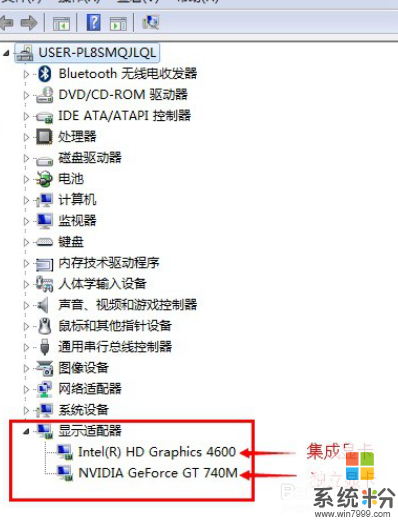 2
2<一>如果是N卡,在电脑桌面空白位置,点击鼠标右键,然后选择【NVIDIA控制面板】,如下图所示。
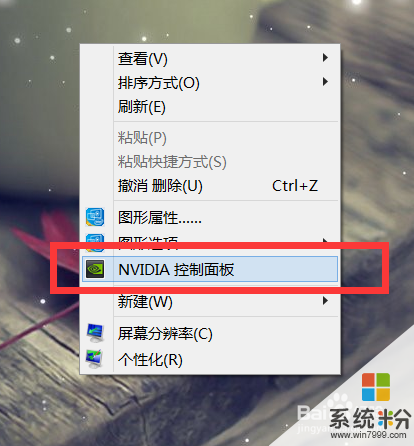 3
3在打开的NVIDIA控制面板中,我们在左侧的3D设置中,点击【管理3D设置】,然后在右侧的【全局设置】中,将首选图形处理器下方的选项,更改为【高性能NVIDIA处理器】,完成后,记得再点击底部的【保存】即可,如下图所示
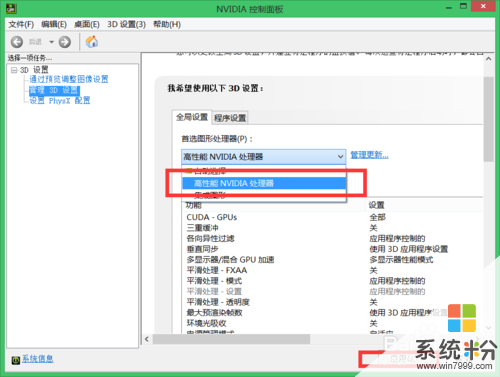 4
4这样设置,就可以将双显卡电脑,切换到默认为独立显卡高性能环境下运行了
<二>以上是N卡设置方法,下面是A卡淂,同样是在电脑桌面空白位置,点击鼠标【右键】,在弹出的选项中,点击【配置可交换显示卡】,如下图所示。
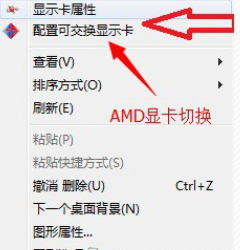 5
5然后在弹出的AMD可切换显示卡设置中,我们可以将需要设置为独立显卡运行的应用程序添加进来,然后选择【高性能】即可,完成后点击底部的【保存】就可以了
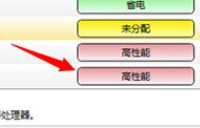
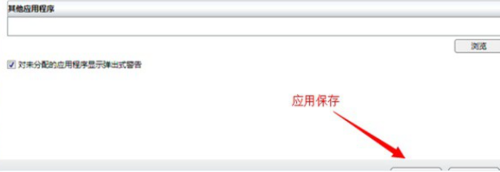
以上就是双显卡怎么切换到独立显卡,双显卡切换到独立显卡的方法教程,希望本文中能帮您解决问题。
我要分享:
相关教程
- ·台式电脑怎样配置双显卡(独显和核显切换) 台式电脑配置双显卡(独显和核显切换)的方法
- ·双显卡电脑怎样切换显卡 双显卡电脑切换显卡的方法
- ·AMD显卡怎么设置双显卡切换。 AMD显卡设置双显卡切换的方法。
- ·宏基双显卡如何切换 宏基双显卡的切换方法
- ·独立显卡的电脑找不到独立显卡该如何解决 windows设备管理器中找不到独立显卡解决的方法
- ·archlinux下怎么实现双显卡切换且优化xorg.conf archlinux下实现双显卡切换且优化xorg.conf的方法
- ·戴尔笔记本怎么设置启动项 Dell电脑如何在Bios中设置启动项
- ·xls日期格式修改 Excel表格中日期格式修改教程
- ·苹果13电源键怎么设置关机 苹果13电源键关机步骤
- ·word表格内自动换行 Word文档表格单元格自动换行设置方法
